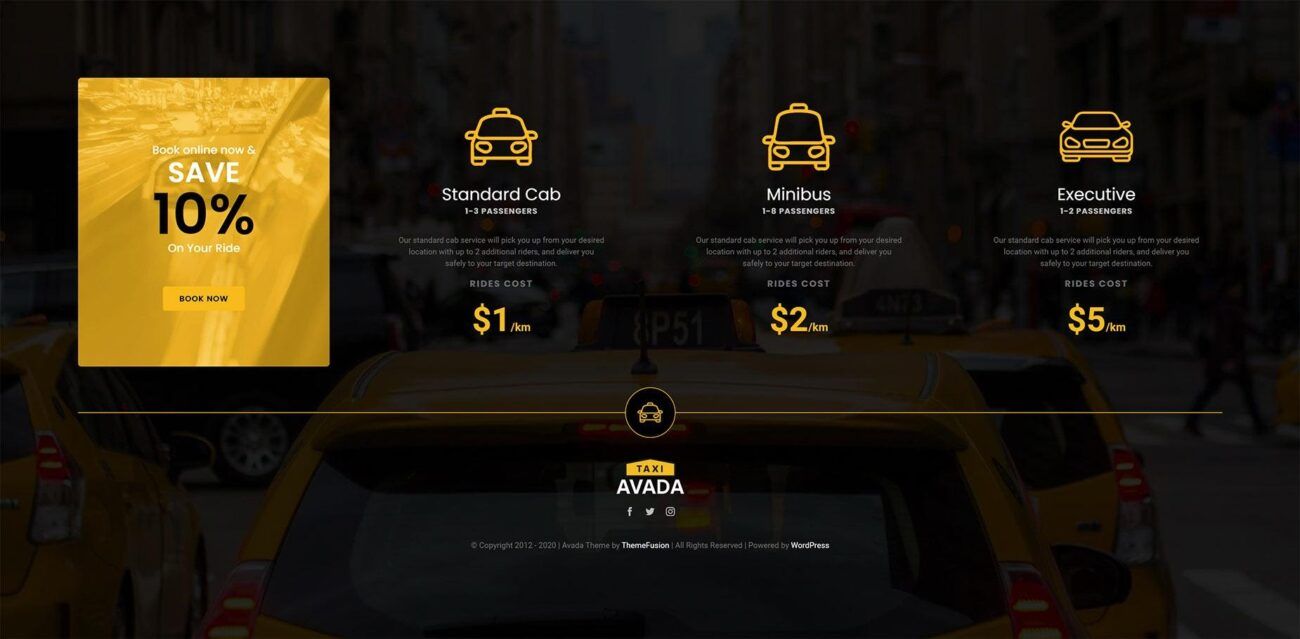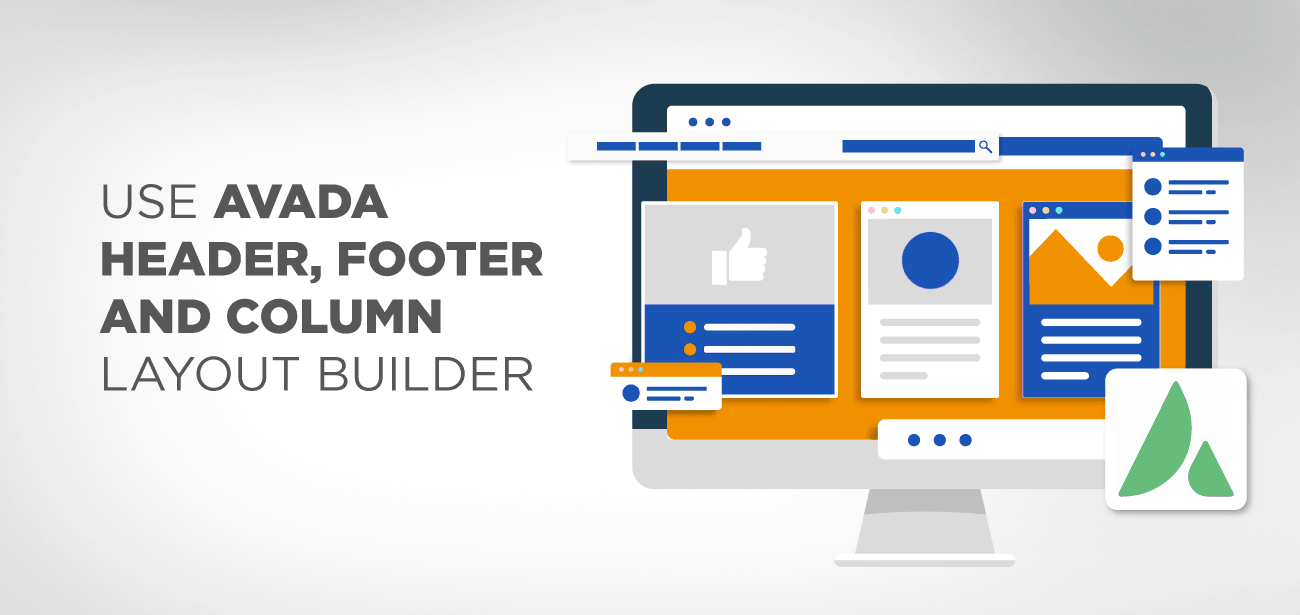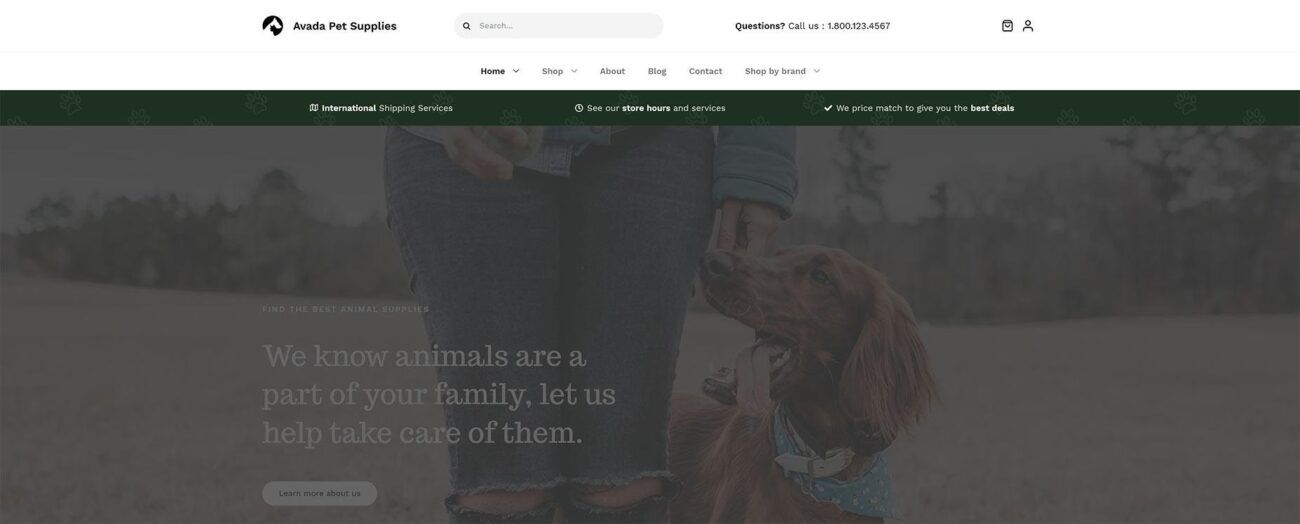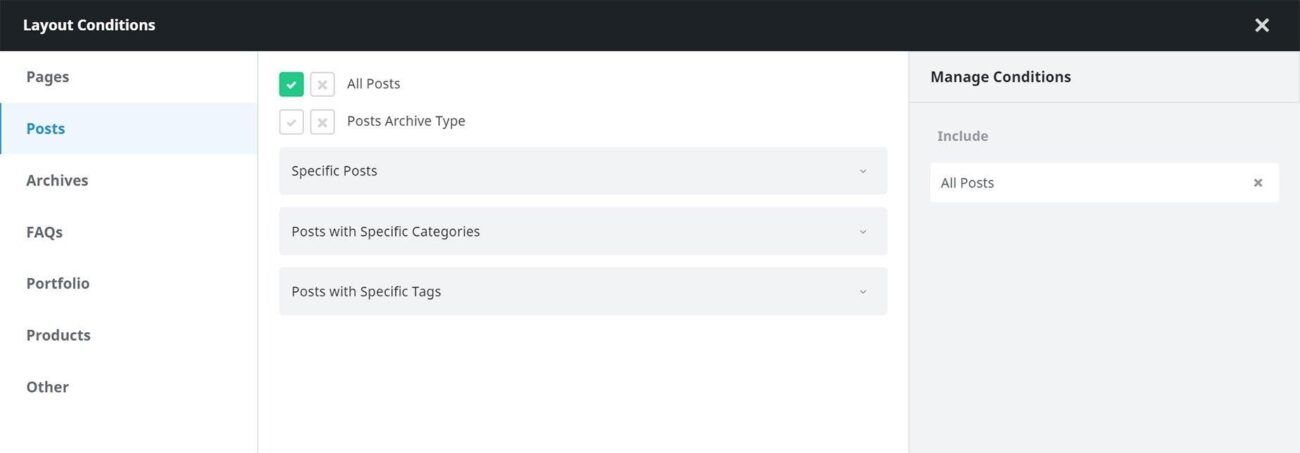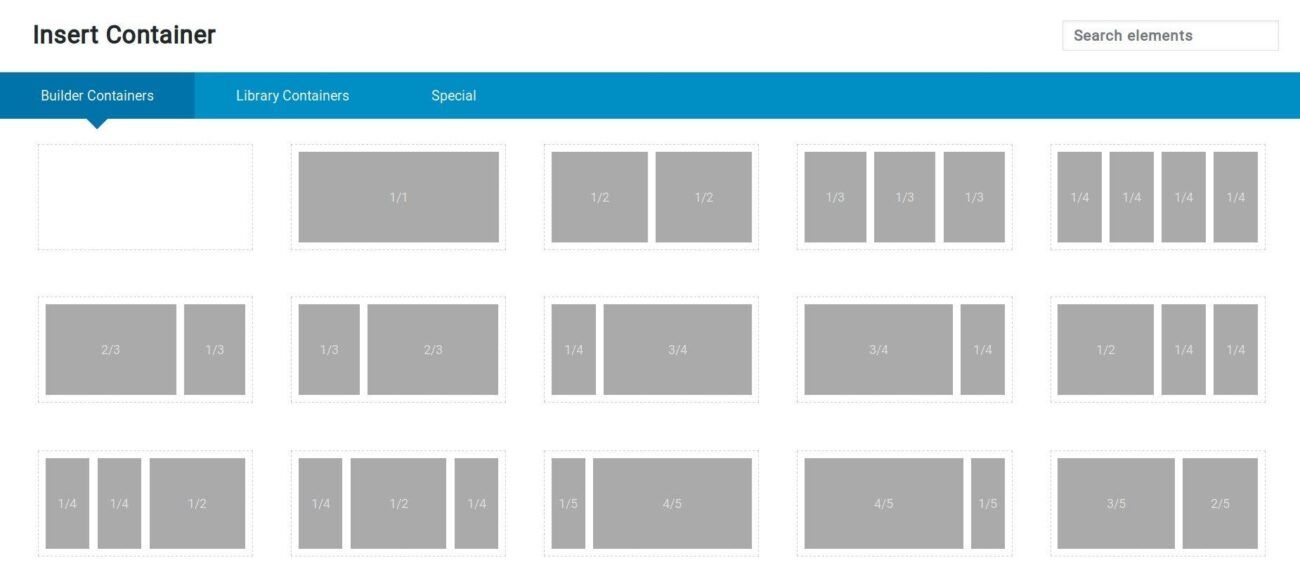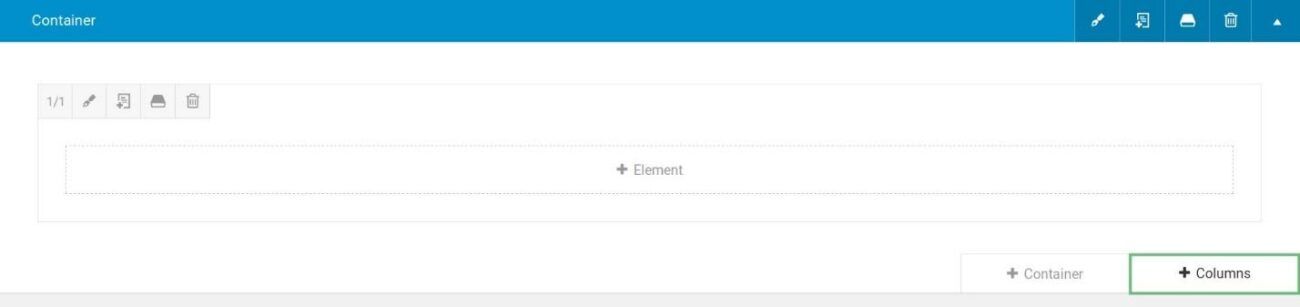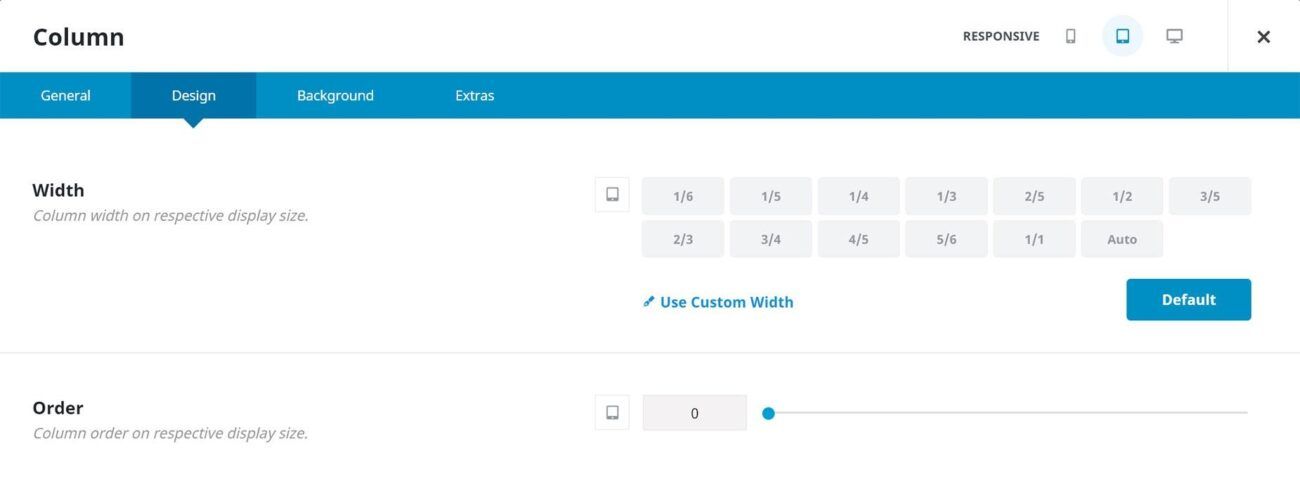ہمارا اپنا پیج بلڈر، Avada بلڈر، اب دو انٹرفیس میں دستیاب ہے: Avada Builder، جو ہمارا بیک اینڈ وائر فریم پیج بلڈر ہے، اور Avada Live، جو ہمارا فرنٹ اینڈ بلڈر ہے، جسے حال ہی میں Avada 6.0 کے ساتھ متعارف کرایا گیا تھا۔ .
ہمارے کنٹینرز، کالموں اور عناصر کے سیدھے سادھے نظام کو استعمال کرتے ہوئے، Avada Builder کے دونوں ورژن آپ کو اپنی ویب سائٹ کے لیے خوبصورت صفحہ لے آؤٹ ڈیزائن کرنے کی اجازت دیتے ہیں۔ Avada Builder جدید ویب ڈیزائنرز اور سائٹ کے مالکان کے لیے یکساں طور پر ایک لاجواب ٹول ہے، کیونکہ یہ انھیں صفحہ کے مواد اور لے آؤٹ کے تمام پہلوؤں پر مکمل کنٹرول فراہم کرتا ہے۔ Avada بلڈر کے دونوں ورژن بھی ایک ہی کوڈ تیار کرتے ہیں۔ وہ مکمل طور پر قابل تبادلہ ہیں، جو آپ کو Avada Builder کے ساتھ دونوں جہانوں میں بہترین حاصل کرنے کی اجازت دیتے ہیں، جو فی الحال دستیاب ہے۔
- سیکشن لے آؤٹ کا استعمال کرتے ہوئے
- ایک لے آؤٹ کو حسب ضرورت بنانا
- حسب ضرورت لے آؤٹ ایڈیٹنگ
- مشروط لے آؤٹ ڈیزائن
- Avada لے آؤٹ بلڈر سے کالم شامل کرنا
- نتیجہ
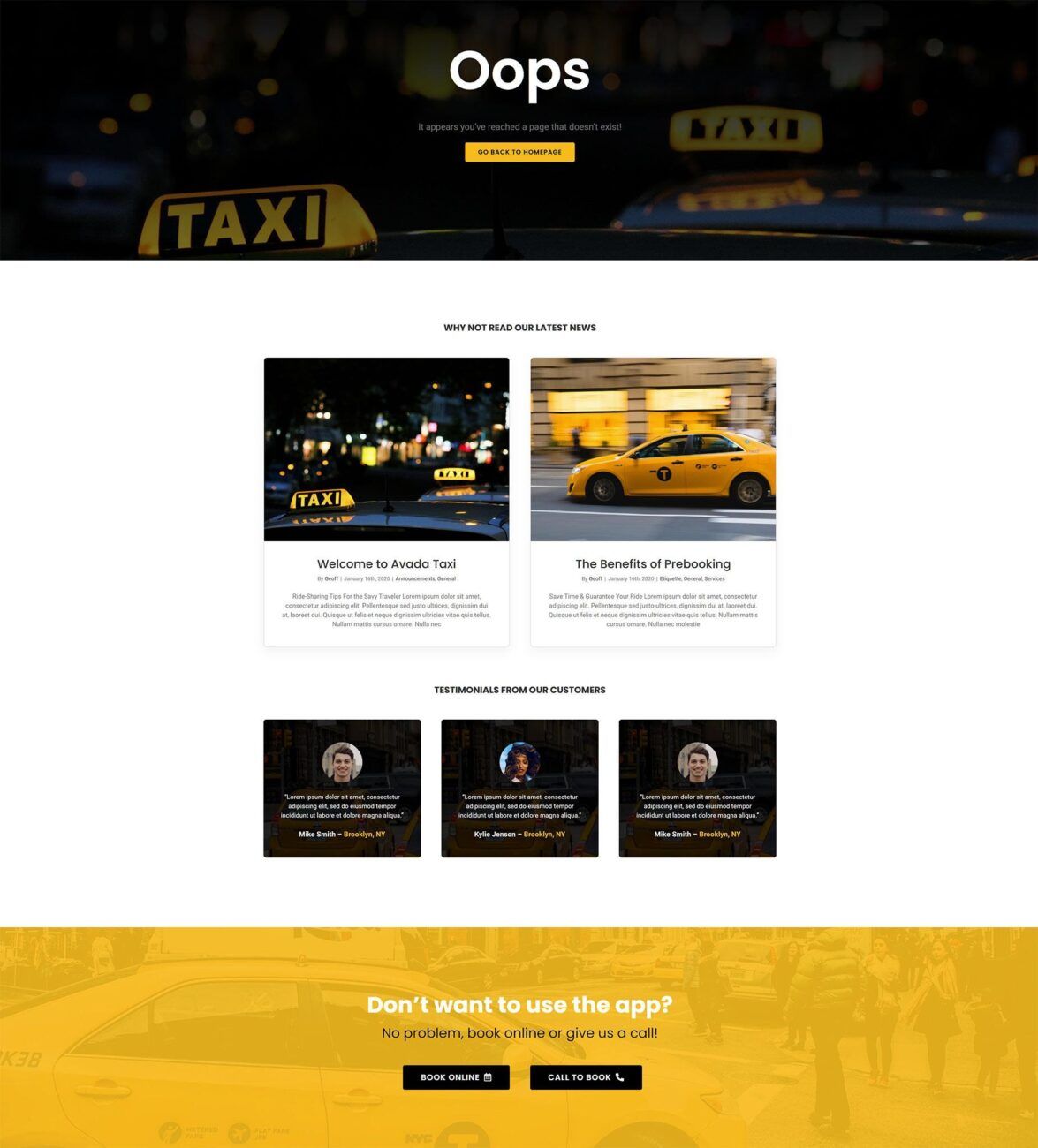
لے آؤٹ بلڈر صفحہ وہ ہے جہاں آپ کو اپنے تمام لے آؤٹس اور کوئی بھی مشروط لے آؤٹ مل جائے گا جسے آپ پہلے سے طے شدہ گلوبل لے آؤٹ کے علاوہ بنانا چاہتے ہیں۔ یہاں وہ علاقہ بھی واقع ہے جہاں آپ اپنے لے آؤٹس کو لے آؤٹ سیکشن تفویض کرتے ہیں اور اپنے مشروط لے آؤٹس کو نافذ کرنے کے لیے شرائط بتاتے ہیں۔
ڈراپ ڈاؤن مینو سے لے آؤٹ > لے آؤٹ بلڈر کو منتخب کر کے Avada ڈیش بورڈ سے لے آؤٹ بلڈر تک رسائی حاصل کی جا سکتی ہے۔ لے آؤٹس کو بیان کرنے کے سب سے آسان طریقوں میں سے ایک یہ کہنا ہے کہ وہ کنٹینرز ہیں جو ایک صفحے کے چار لے آؤٹ سیکشنز - ہیڈر سیکشن، پیج ٹائٹل بار سیکشن، مواد سیکشن، اور فوٹر سیکشن رکھتے ہیں۔ آپ اس دستاویز کو پڑھ کر لے آؤٹ سیکشنز اور لے آؤٹس کے درمیان فرق کے بارے میں مزید جان سکتے ہیں: لے آؤٹ اور لے آؤٹ سیکشنز (پی ڈی ایف) کو سمجھنا۔ ان چیزوں کے بارے میں مزید جاننے کے لیے پڑھنا جاری رکھیں جو آپ اس صفحہ پر کر سکتے ہیں۔
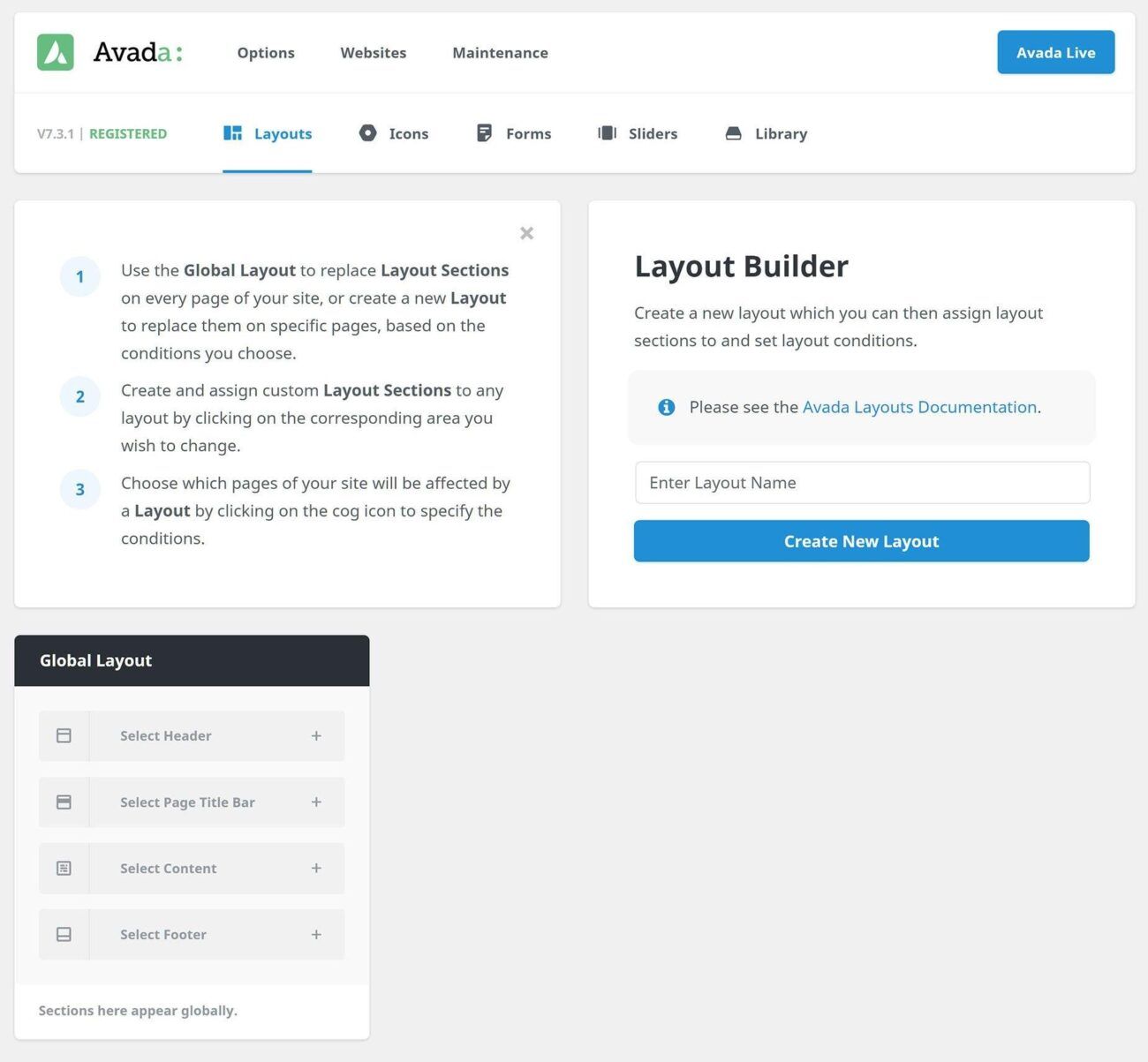
دو حصے لے آؤٹ بلڈر صفحہ کے بالکل اوپر واقع ہیں۔ گلوبل لے آؤٹ میں لے آؤٹ سیکشنز کو آباد کرنے یا مشروط لے آؤٹ بنانے کے لیے ایک تکنیک پہلے حصے میں بیان کی گئی ہے (اشارہ: آپ اسے X کے ساتھ بند کر سکتے ہیں)، اور اسکرین کے دائیں جانب ایک ایسا علاقہ ہے جہاں سے آپ براہ راست نئے لے آؤٹ بنائیں (نیچے دیکھیں)۔ اپنے نئے لے آؤٹ کے لیے ایک نام ٹائپ کریں اور پھر عمل کو مکمل کرنے کے لیے نیا لے آؤٹ بنائیں پر کلک کریں۔ جب یہ طریقہ استعمال کیا جاتا ہے تو ایک خالی لے آؤٹ بن جاتا ہے۔ کوئی لے آؤٹ سیکشن یا شرائط متعین نہیں ہیں۔
جیسے ہی آپ لے آؤٹ بناتے ہیں، وہ خود بخود لے آؤٹ بلڈر صفحہ میں درآمد ہو جاتے ہیں۔ آپ صفحہ کے اوپری حصے میں نام تبدیل کریں کے بٹن پر کلک کر کے لے آؤٹ کا نام تبدیل کر سکتے ہیں۔ آپ لے آؤٹ کے لیے حالات قائم کرنے کے لیے کوگ آئیکن پر بھی کلک کر سکتے ہیں، اور آپ صفحہ کے اوپری حصے میں موجود بن آئیکن پر کلک کر کے لے آؤٹ کو حذف کر سکتے ہیں۔ آپ گلوبل لے آؤٹ کے علاوہ تمام لے آؤٹس کے نچلے حصے پر کلک کر کے معیار کو بھی دیکھ اور تفویض کر سکتے ہیں۔
ہر لے آؤٹ کے اندر، آپ کسی خاص لے آؤٹ کو تفویض کردہ چار لے آؤٹ سیکشنز دیکھ سکتے ہیں، چار لے آؤٹ میں سے ہر ایک کے لیے ایک۔ ہر لے آؤٹ سیکشن میں، آپ کو ایک + آئیکن نظر آئے گا، جو آپ کو لے آؤٹ کے اس حصے کو ایک لے آؤٹ سیکشن تفویض کرنے کی اجازت دے گا جب آپ اپنا ماؤس اس پر منتقل کریں گے۔ آپ کے پاس اس سیکشن کو ایک موجودہ لے آؤٹ سیکشن تفویض کرنے یا شروع سے بالکل نیا سیکشن بنانے کا اختیار ہے۔
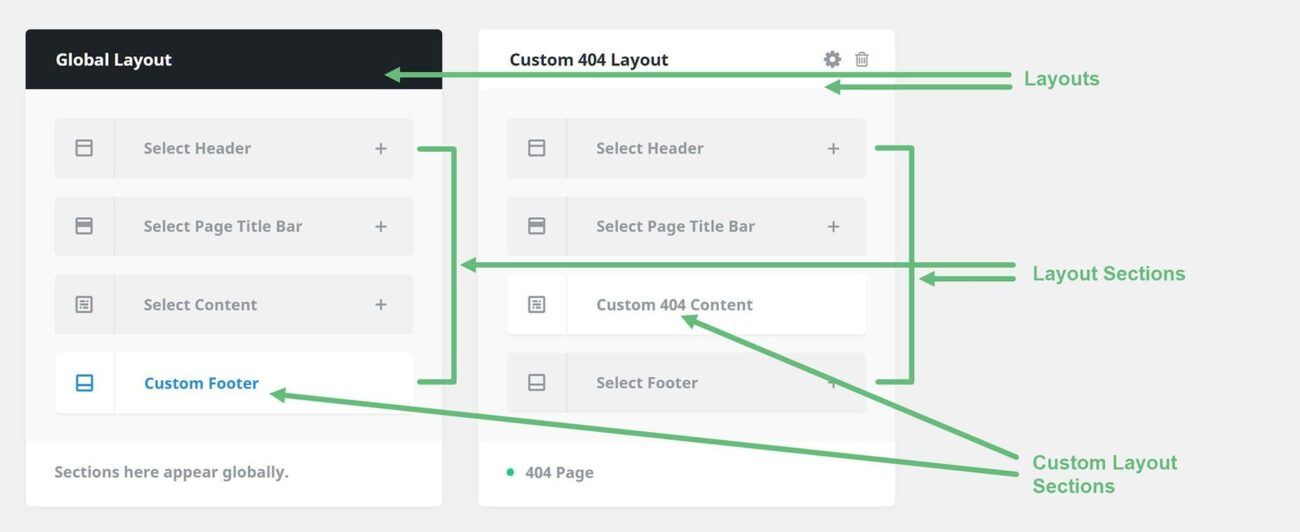
سیکشن لے آؤٹ کا استعمال کرتے ہوئے
Avada لے آؤٹس کے حصے کے طور پر، اب آپ اپنی ویب سائٹ کے لیے مکمل طور پر حسب ضرورت فوٹر بنا سکتے ہیں، اس کو پورا کرنے کے لیے Avada Builder کی پوری تخلیقی صلاحیت سے فائدہ اٹھاتے ہوئے۔
فوٹر لے آؤٹ ایک لے آؤٹ سیکشن ہے جو لے آؤٹ میں شامل کیا گیا ہے۔ampکے طور پر، ایک حسب ضرورت فوٹر کو فوٹر لے آؤٹ سیکشن کی ضرورت ہوتی ہے، جسے گلوبل یا کسٹم لے آؤٹ میں شامل کیا جا سکتا ہے۔ ہم اگلے سیکشن میں حسب ضرورت فوٹر لے آؤٹ سیکشن کی تعمیر پر غور کریں گے، لیکن پہلے، آئیے آواڈا لے آؤٹس کو متعارف کرواتے ہوئے دیکھیں۔
ورڈپریس سائڈبار یا Avada ڈیش بورڈ میں، Avada > لے آؤٹ کو منتخب کریں۔ Avada کے لے آؤٹ اور لے آؤٹ سیکشنز یہاں بنائے اور منظم کیے جاتے ہیں۔ جیسا کہ ذیل میں دکھایا گیا ہے، گلوبل لے آؤٹ ابتدائی طور پر خالی ہے، جس میں کوئی منسلک لے آؤٹ سیکشن نہیں ہے۔
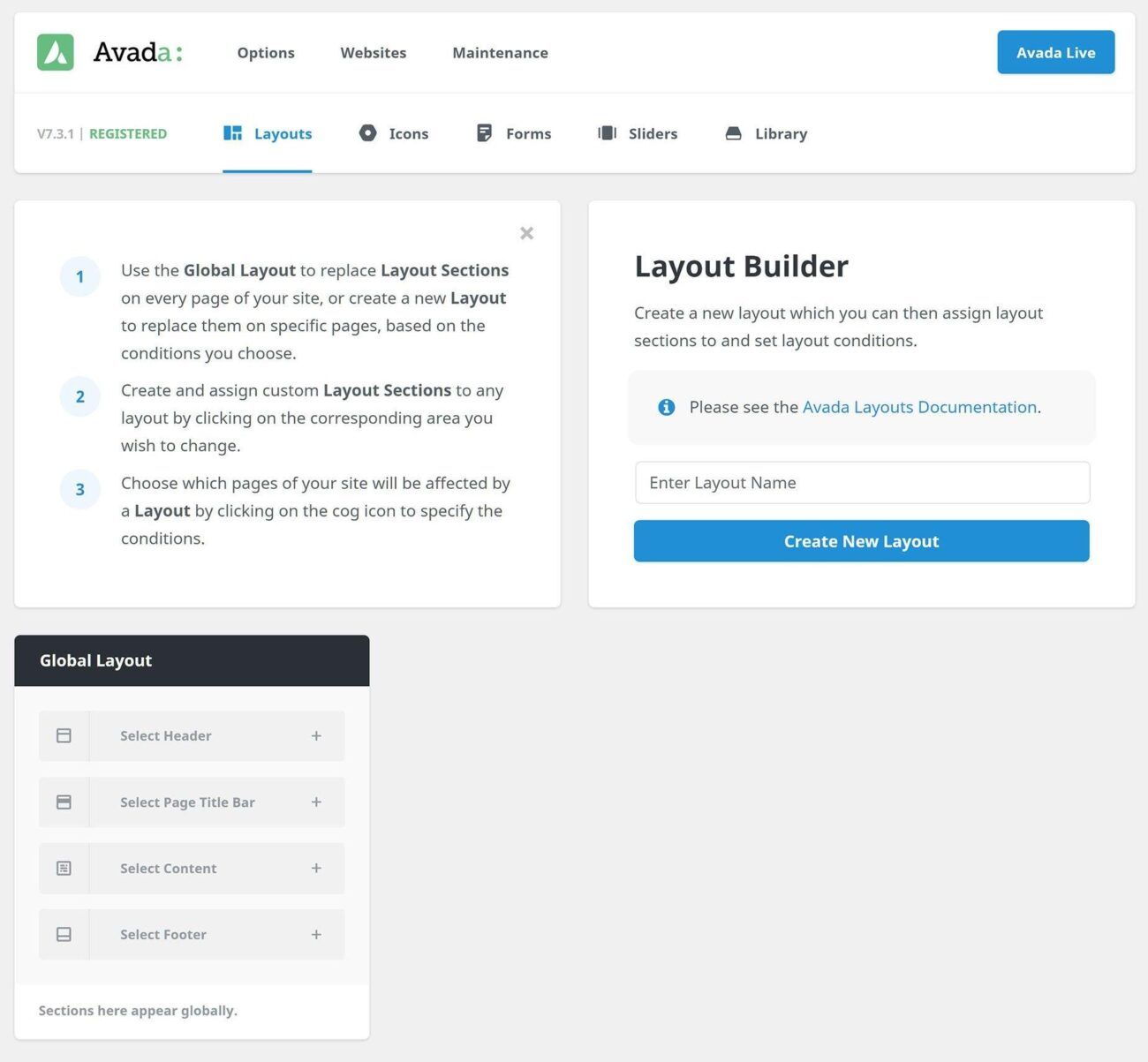
ایک لے آؤٹ کو حسب ضرورت بنانا
اس سیکشن کو گلوبل لے آؤٹ، یا ایک مشروط لے آؤٹ میں شامل کیا جا سکتا ہے، صرف مخصوص مخصوص پوسٹ کی قسموں یا واحد صفحات پر دکھایا جا سکتا ہے۔ گلوبل لے آؤٹ پہلے سے موجود ہے، لیکن ہمیں پہلے ایک مشروط لے آؤٹ تیار کرنے کی ضرورت ہے۔
لے آؤٹ صفحہ پر، ایک نام شامل کریں اور نیا لے آؤٹ بنائیں پر کلک کریں، جیسا کہ ذیل میں دکھایا گیا ہے۔
ایک فوٹر لے آؤٹ سیکشن بنائیں اگر آپ اسے موجودہ لے آؤٹ یا گلوبل لے آؤٹ میں شامل کرنا چاہتے ہیں۔
لے آؤٹ سیکشن بلڈر اسکرین پر، لے آؤٹ سیکشن کی قسم منتخب کریں، ایک نام درج کریں (اسampپر، فوٹر، ممکنہ طور پر گلوبل فوٹر) اور کلک کریں نیا لے آؤٹ سیکشن بنائیں، جیسا کہ ذیل میں دکھایا گیا ہے۔
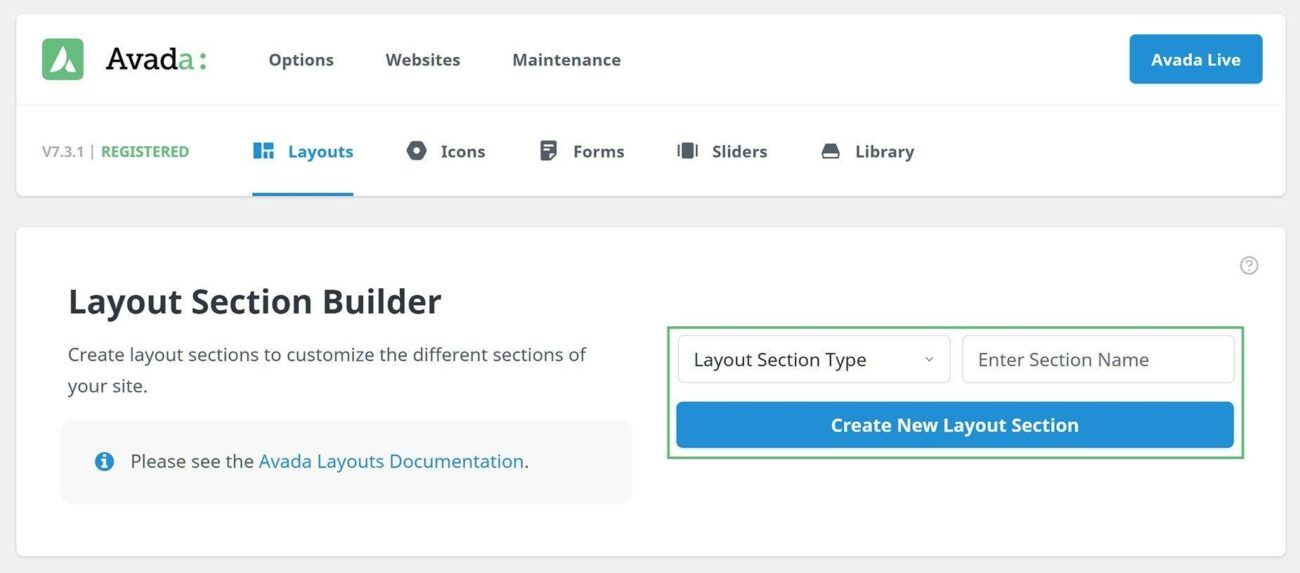
مندرجہ ذیل تصویر دکھاتی ہے کہ لے آؤٹ سے براہ راست لے آؤٹ سیکشن کیسے بنایا جائے۔ آپ کی سائٹ کے لے آؤٹ سیکشنز کو لے آؤٹ میں شامل کرنا ضروری ہے۔ ابتدائی طور پر، صرف ایک عالمی ترتیب ہے. لہذا، گلوبل کسٹم فوٹر بنانے کے لیے، اسے اس لے آؤٹ میں شامل کریں۔ حسب ضرورت فوٹر لے آؤٹ سیکشن، پھر کسٹم فوٹر لے آؤٹ سیکشن میں شرائط شامل کریں تاکہ لے آؤٹ معیار کے مطابق ظاہر ہو۔
اس میں کوئی حرج نہیں، لیکن صورت حال پر غور کرنا بہت ضروری ہے۔ اگر لے آؤٹ فی الحال فعال ہے (یعنی شرائط ہیں یا عالمی لے آؤٹ ہے)، کوئی بھی نیا لے آؤٹ سیکشن فوری طور پر فعال اور خالی ہوگا۔ پہلے لے آؤٹ سیکشن بلڈر صفحہ کے ذریعے گلوبل لے آؤٹ میں اپنی مرضی کے فوٹر کو شامل کرنا زیادہ معنی خیز ہے، پھر اسے گلوبل لے آؤٹ میں شامل کریں۔
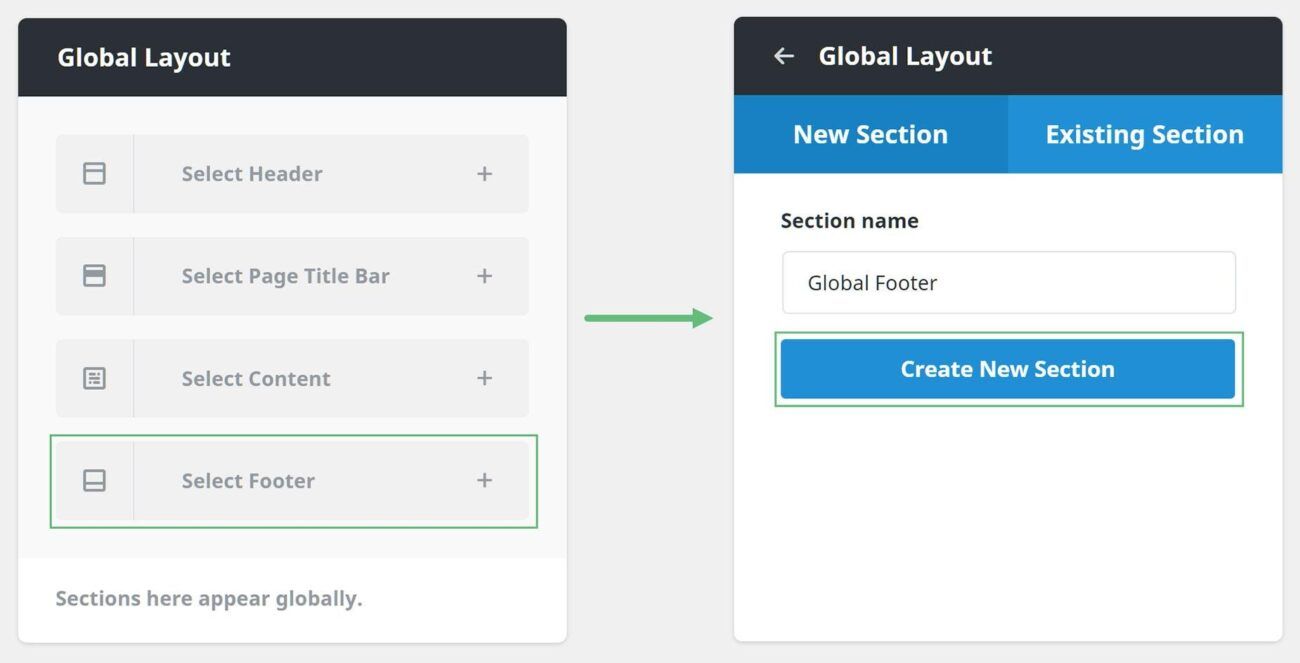
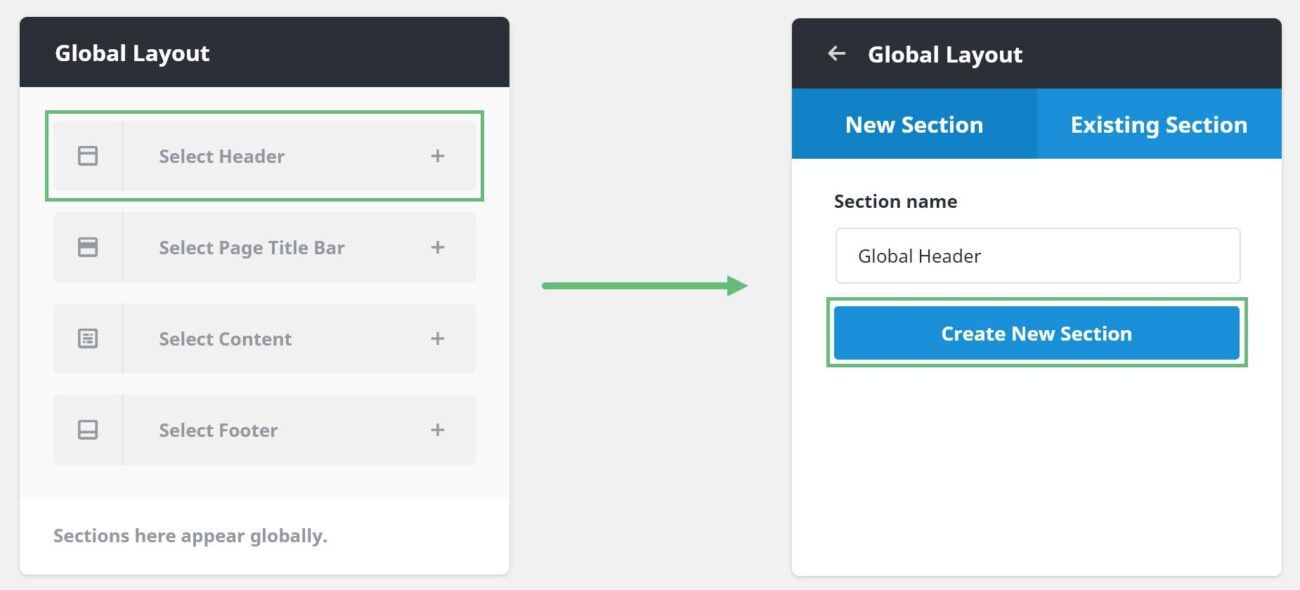
متبادل طور پر، ہم مشروط لے آؤٹ میں فوٹر، ہیڈر، یا کالم لے آؤٹ سیکشن شامل کر سکتے ہیں اور پھر اسے بنا سکتے ہیں۔ شرائط استعمال نہیں کی جاتی ہیں جب تک کہ شرائط شامل نہ ہوں۔ جیسا کہ ذیل میں دکھایا گیا ہے، ہم فوٹر لے آؤٹ سیکشن کو اس پر منڈلا کر اور ترمیم کے آئیکن پر کلک کر کے تبدیل کر سکتے ہیں۔
حسب ضرورت لے آؤٹ ایڈیٹنگ
نئے لے آؤٹ سیکشن میں ترمیم کرتے وقت پہلے سے طے شدہ ورڈپریس ایڈیٹر ظاہر ہوتا ہے۔ آپ یہاں سے Avada Builder یا Avada Live استعمال کر سکتے ہیں۔ حسب ضرورت لے آؤٹ سیکشن یہاں بنائے گئے ہیں۔ اضافی معلومات کے لیے، لے آؤٹ سیکشن کا مواد تخلیق کرنا دیکھیں، لیکن مختصراً، آپ یہاں کچھ بھی بنا سکتے ہیں۔
آپ کے کسٹم فوٹر میں ایسی کوئی بھی چیز ہو سکتی ہے جسے آپ Avada Builder میں بنا سکتے ہیں۔ آپ کے پاس بہت سے کالم، تصاویر وغیرہ ہو سکتے ہیں۔ یہ بہت زیادہ لچک کی اجازت دیتا ہے. لے آؤٹ سیکشن وہ جگہ ہے جہاں فوٹر کا مواد ظاہر ہوگا۔ مواد بلڈر سے آتا ہے، اور آپ کی تخلیقی صلاحیت واحد رکاوٹ ہے۔
نیچے ٹیکسی ڈیمو کے لیے بنایا گیا اصل فوٹر دیکھیں۔ یہ تھیم کے اختیارات اور فوٹر ویجٹ کو تبدیل کرکے بنایا گیا تھا۔